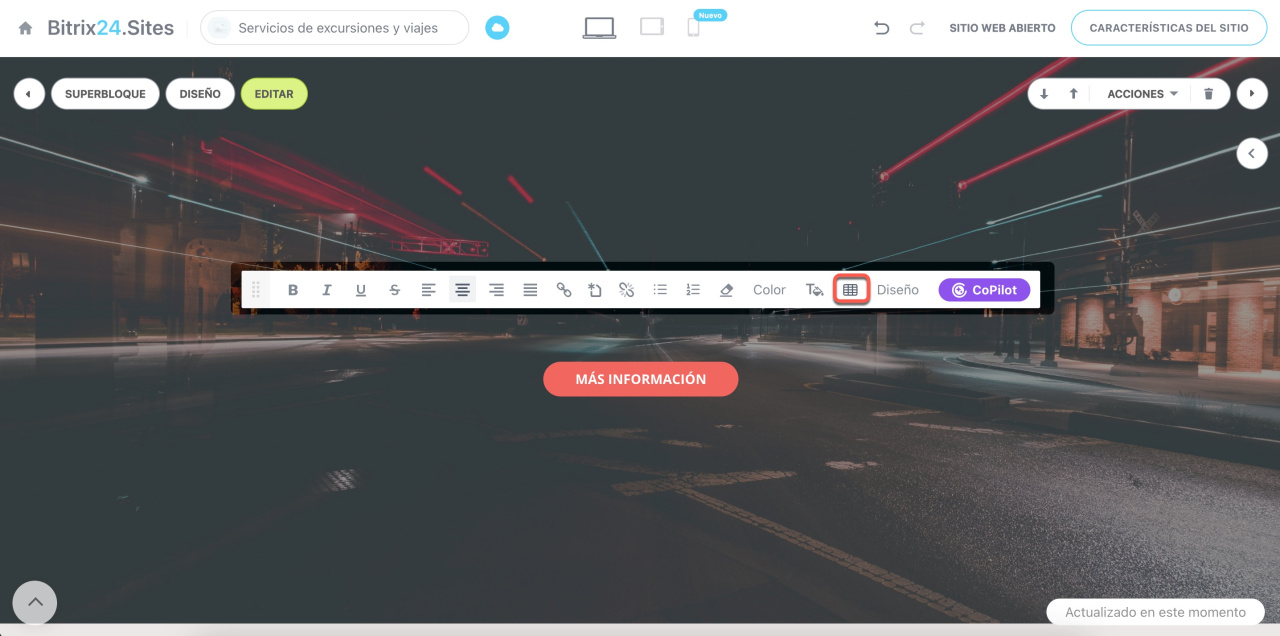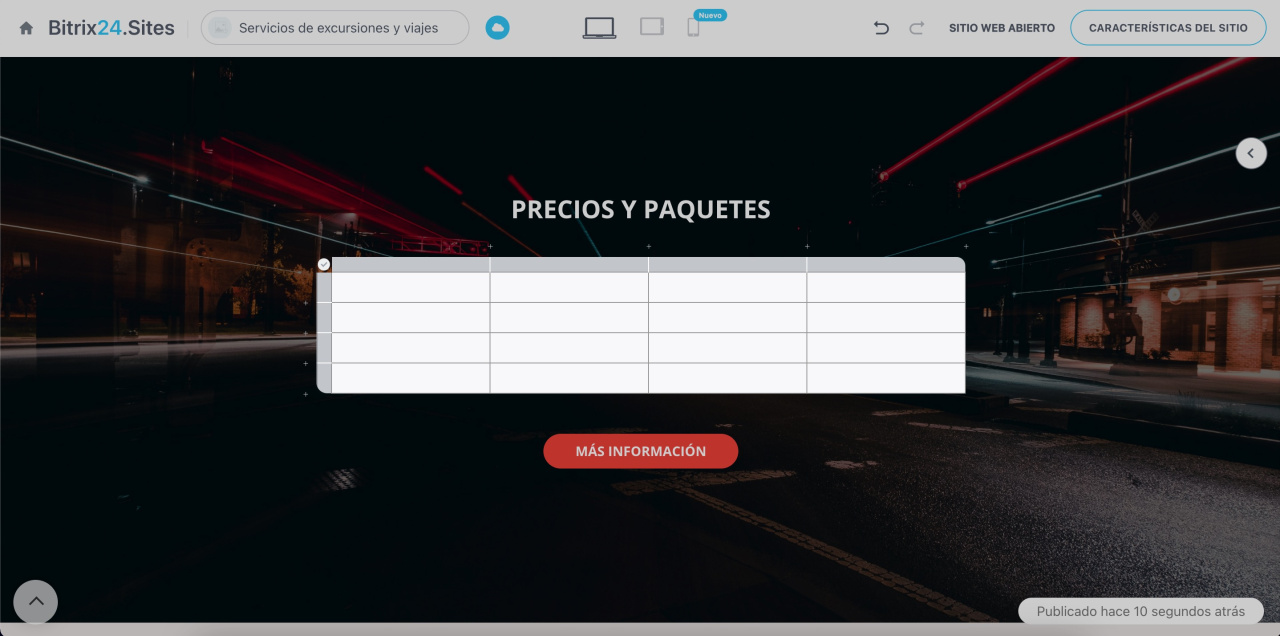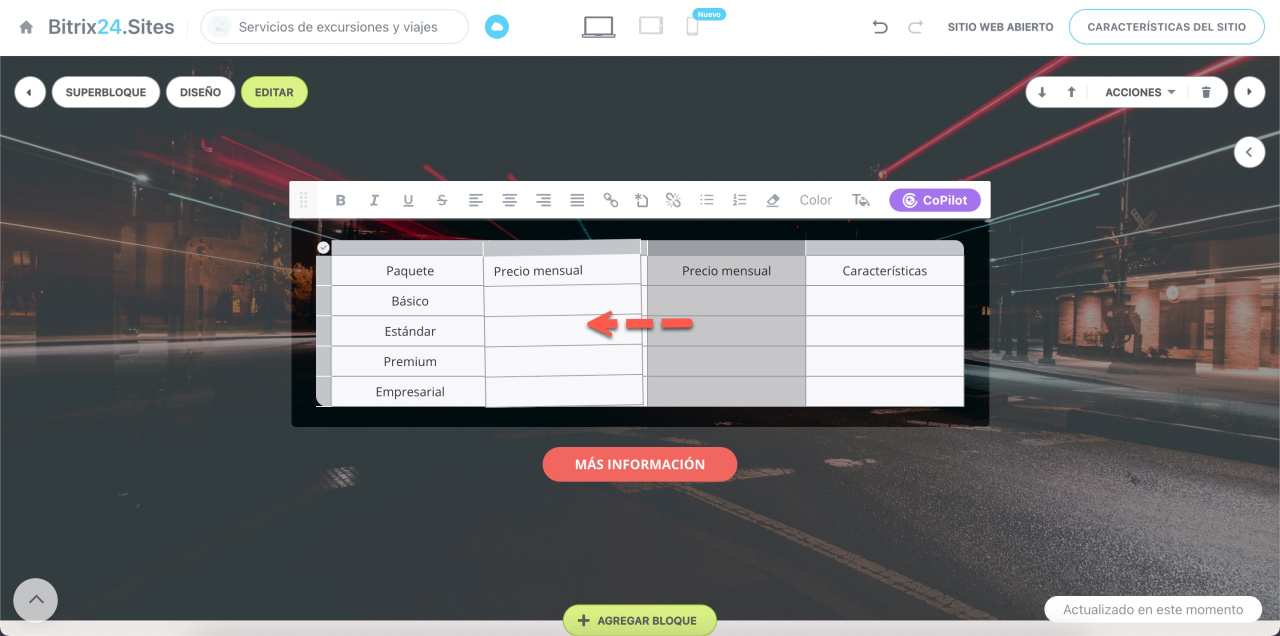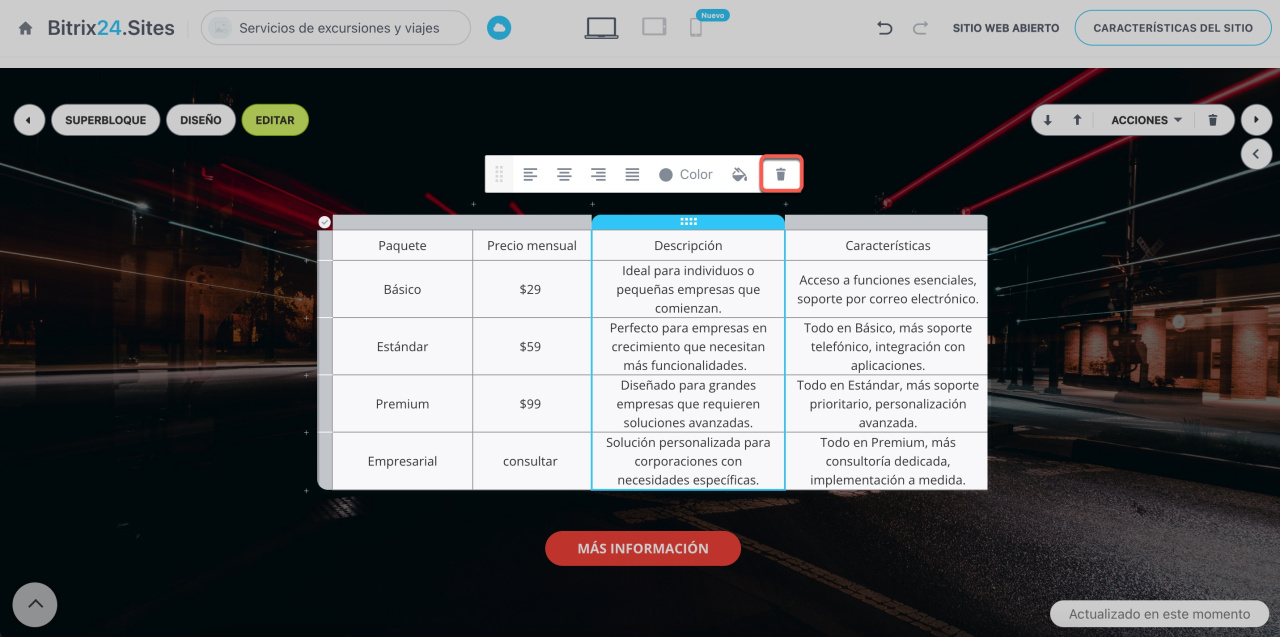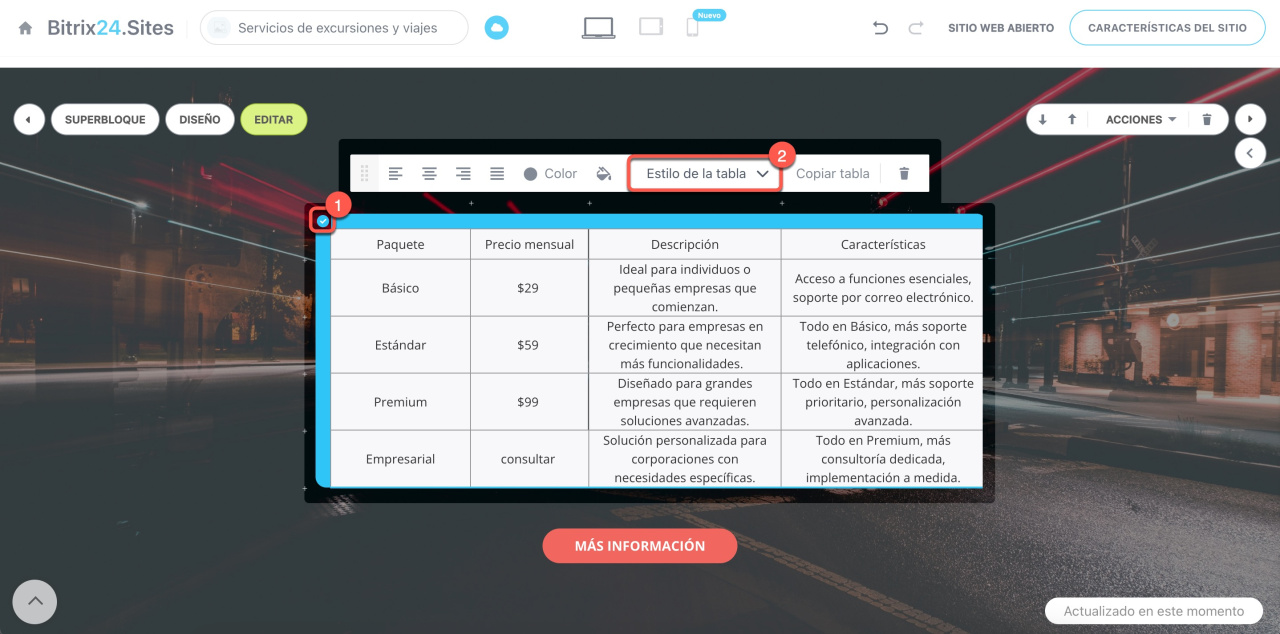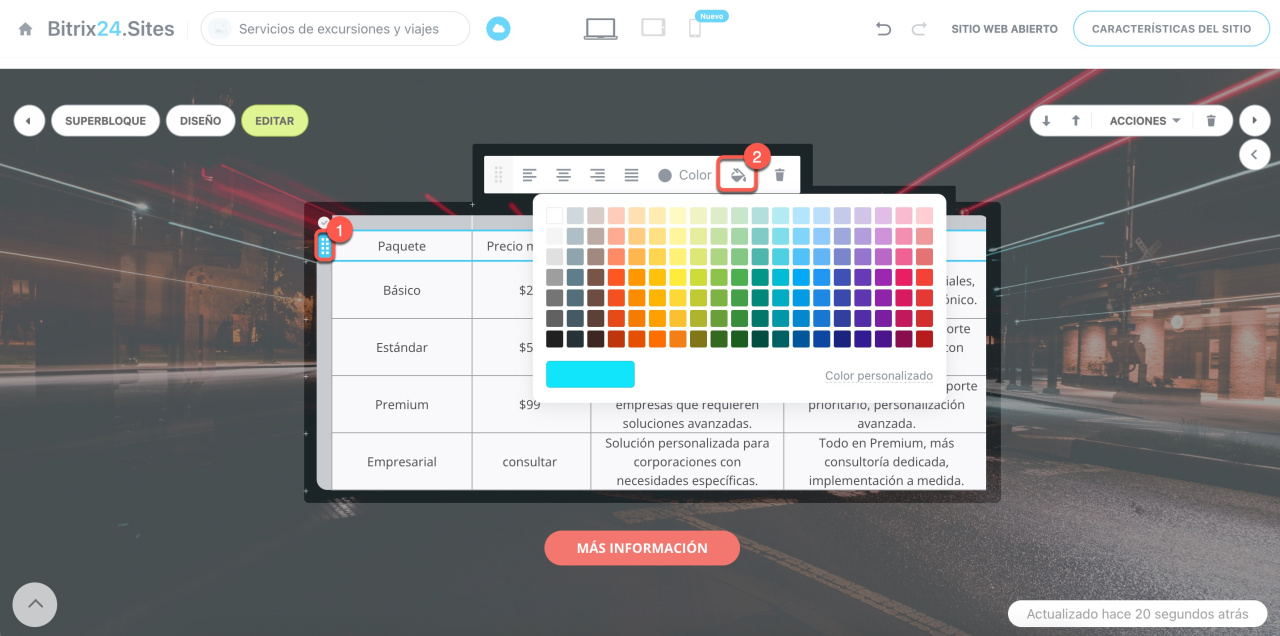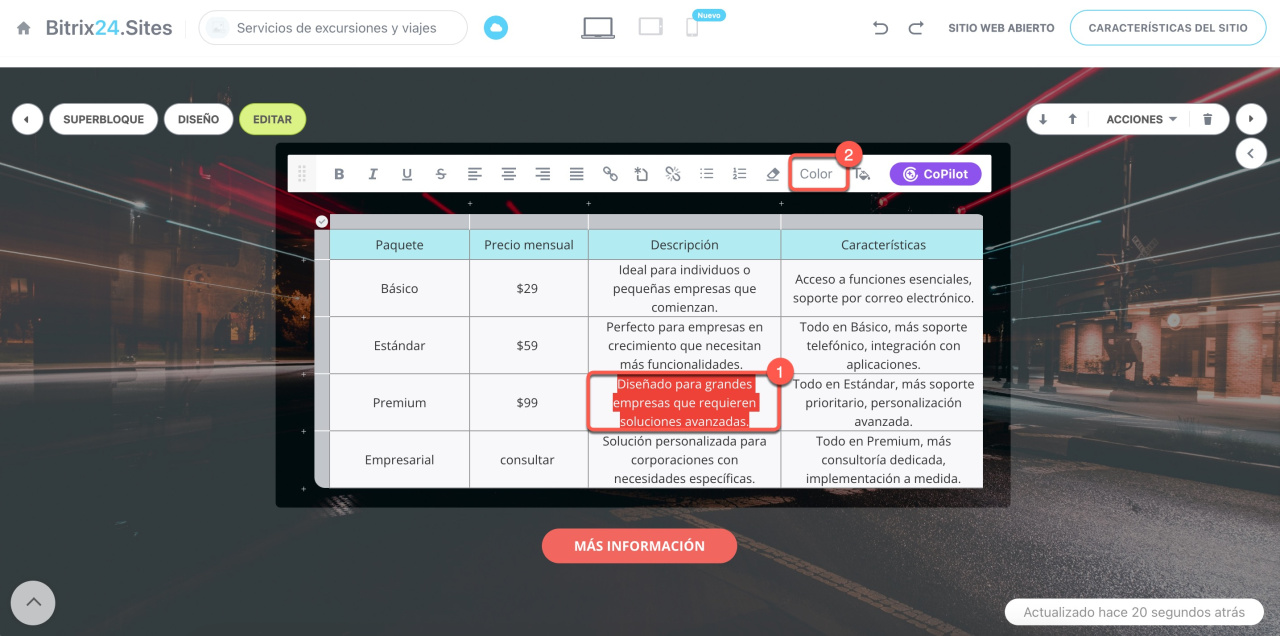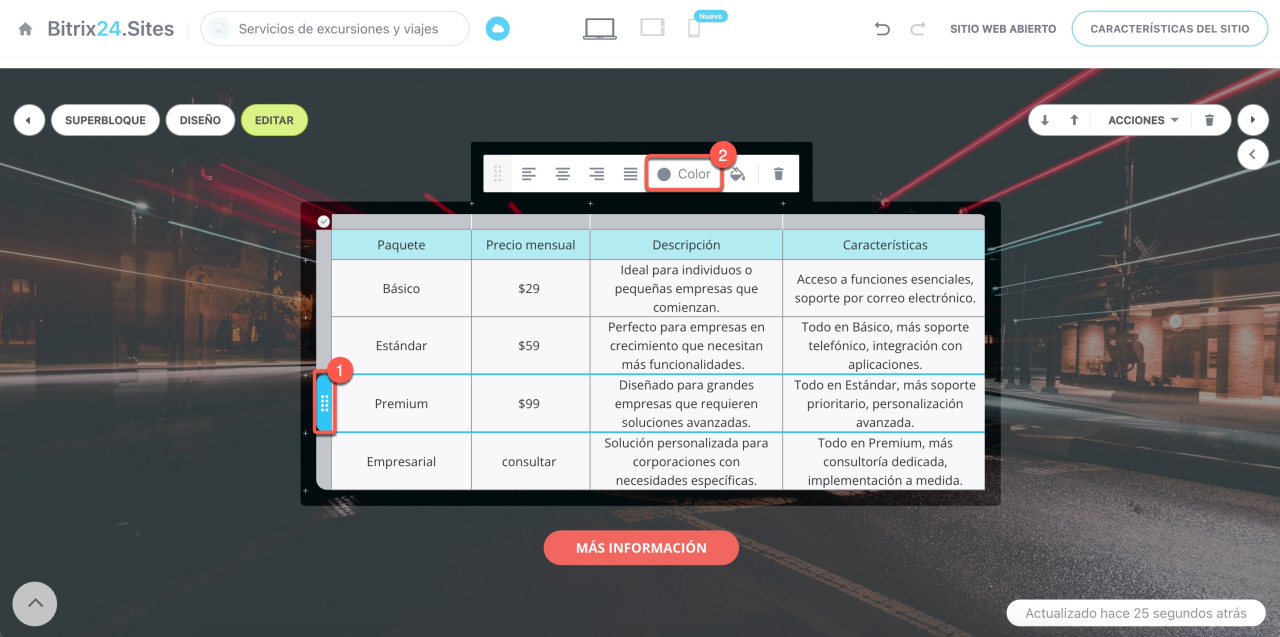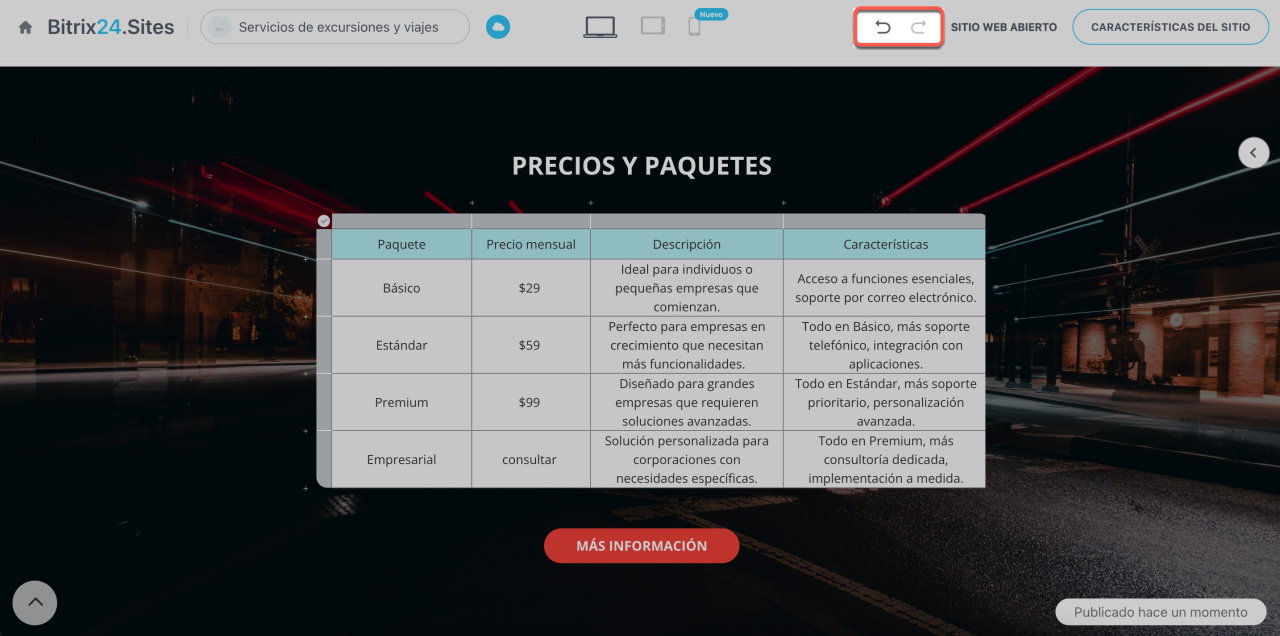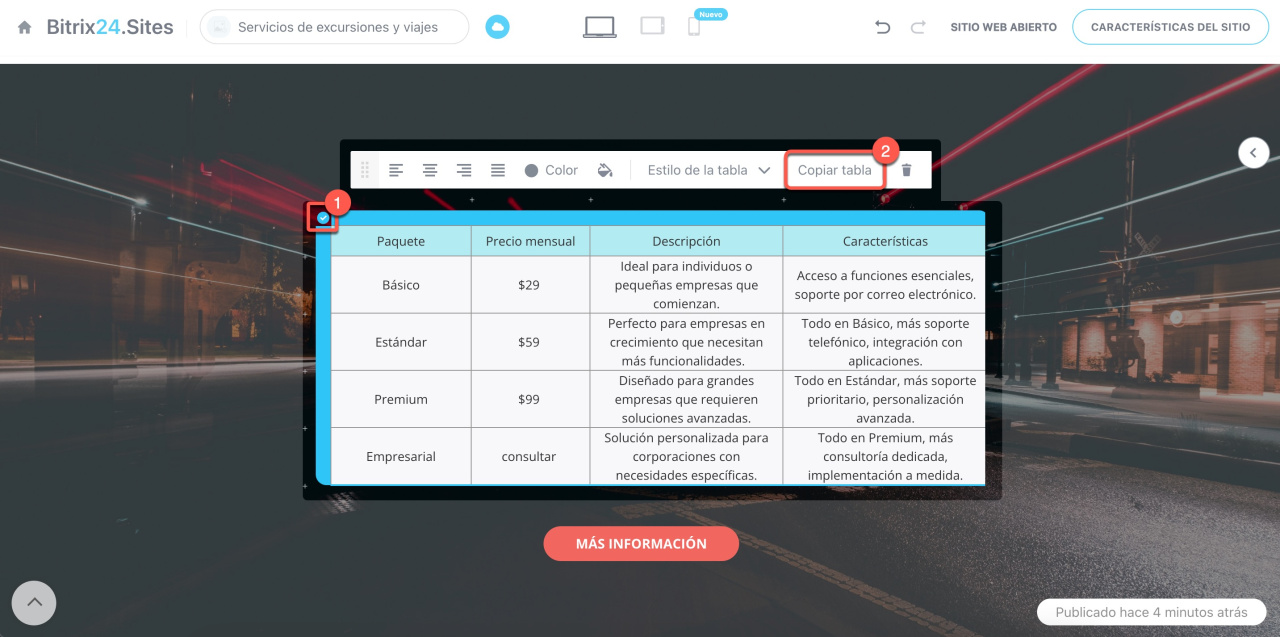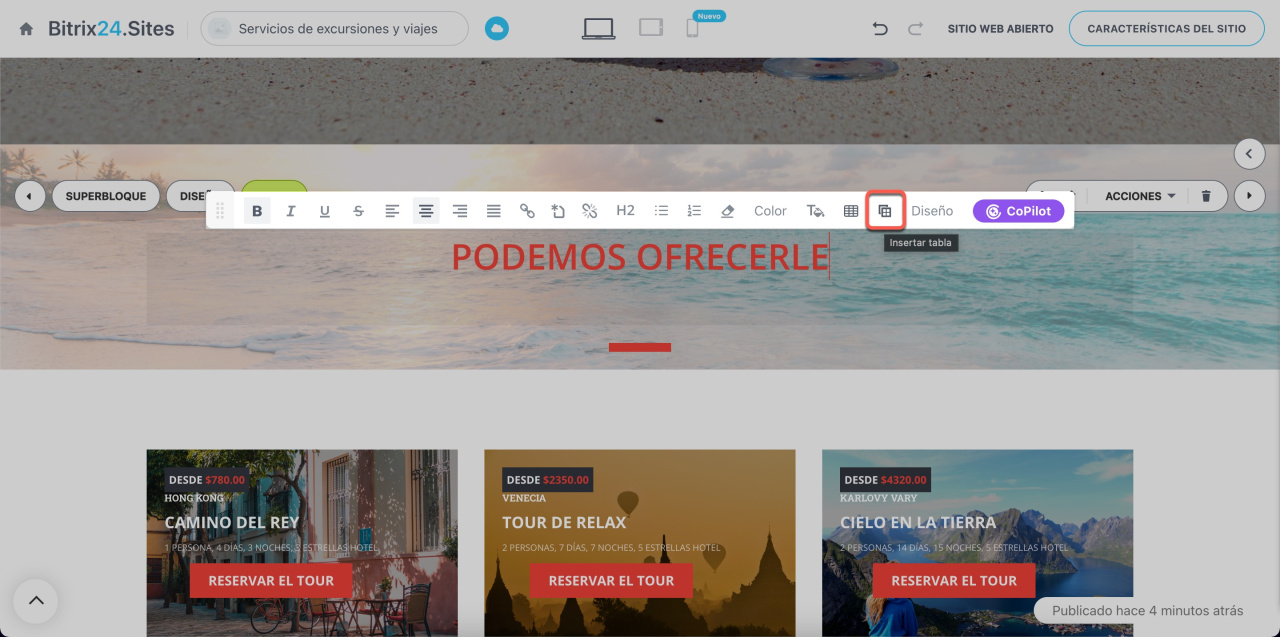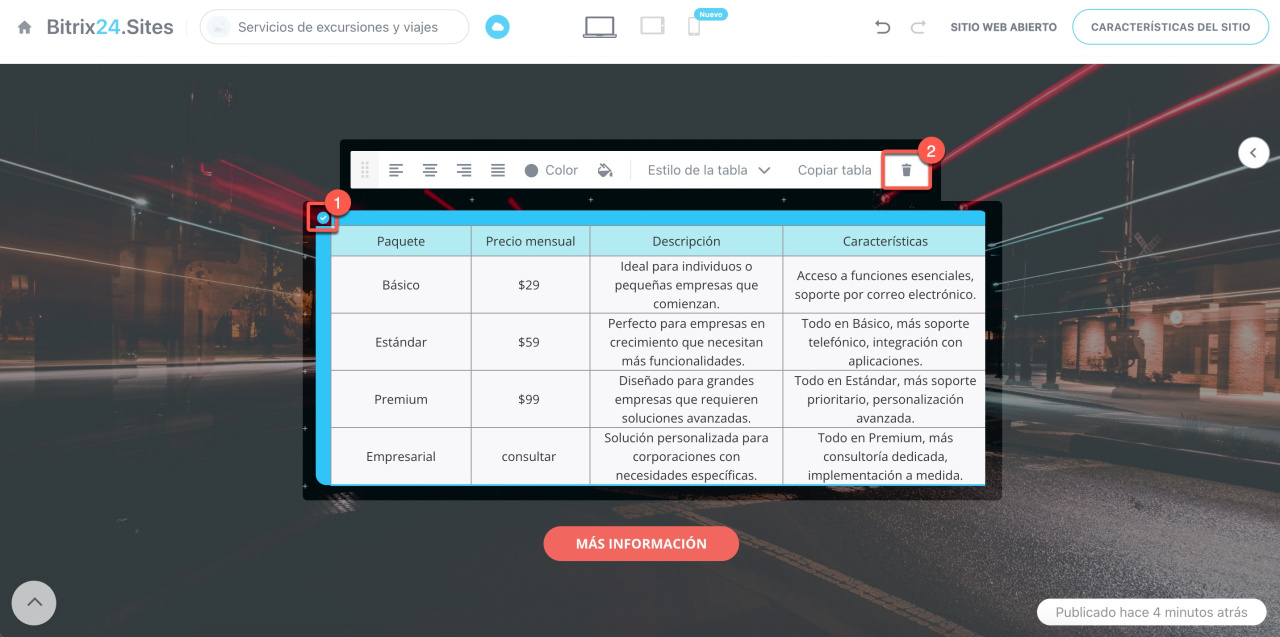Crea tablas para mostrar datos estructurados en sitios web, tiendas online y bases de conocimientos de Bitrix24.
Contenido del artículo:
Añadir una tabla
Abre la página del sitio web o artículo en modo de edición y elige dónde colocar la tabla. En el panel de acciones, haz clic en el icono de tabla.
La tabla inicial tiene cuatro columnas y cuatro filas, pero puedes modificarla según tus necesidades.
Personalizar una tabla
Añadir filas y columnas. Haz clic en el signo Más (+) y ajusta el tamaño.
Mover filas y columnas. Para reordenar filas y columnas de la tabla, arrástralas con el ratón.
Eliminar filas y columnas. Selecciona el elemento y haz clic en el icono de papelera.
Cambiar el estilo de la tabla. Cambiar el estilo de la tabla. Las tablas tienen varios estilos predefinidos que modifican su apariencia. También puedes personalizar el color de fondo y del texto.
Para cambiar el estilo, haz clic en el tick en la esquina de la tabla para abrir el panel, selecciona Estilo de la tabla y elige uno del menú desplegable.
Para cambiar el color de una fila o columna, haz clic en ella y elige un color de la paleta.
Para cambiar el color del texto en una celda específica, selecciónalo y haz clic en el botón de Color.
Para cambiar el color del texto de una fila o columna, haz clic en ella, selecciona los elementos y luego haz clic en el botón de Color.
Deshacer cambios. Para revertir la última acción, haz clic en la flecha en la esquina superior derecha de la página o presiona Ctrl/Cmd + Z.
Copiar una tabla
Selecciona toda la tabla con el tick, luego haz clic en Copiar tabla en el panel.
Inserta la tabla copiada en otro bloque eligiendo la posición y haciendo clic en el icono correspondiente.
Eliminar una tabla
Para eliminar una tabla, selecciona toda la tabla con el tick y haz clic en el icono de papelera en el panel.
Resumen
- Crea tablas para mostrar datos estructurados en sitios web, tiendas online y bases de conocimientos de Bitrix24.
- Abre la página del sitio web o artículo en modo de edición y elige dónde colocar la tabla. En el panel de acciones, haz clic en el icono de tabla.
- Personaliza la tabla: añade filas y columnas, reordénalas, cambia el estilo y colores, etc.
- Para copiar o eliminar la tabla, selecciona toda la tabla con el tick y selecciona la acción apropiada en el panel.